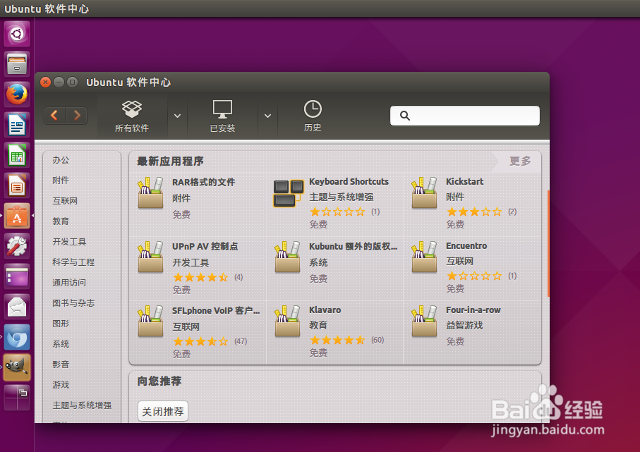1、先解决如何启动应用程序的问题。进入 Ubuntu,屏幕左侧有个放置许多程序图标的竖条,它叫 Launcher,也就是启动器的意思。我们在一个图标上鼠标悬停,会弹出该图标的名称(有的还会包括简要说明);我们点击一个图标,就会启动这个图标所代表的应用程序。
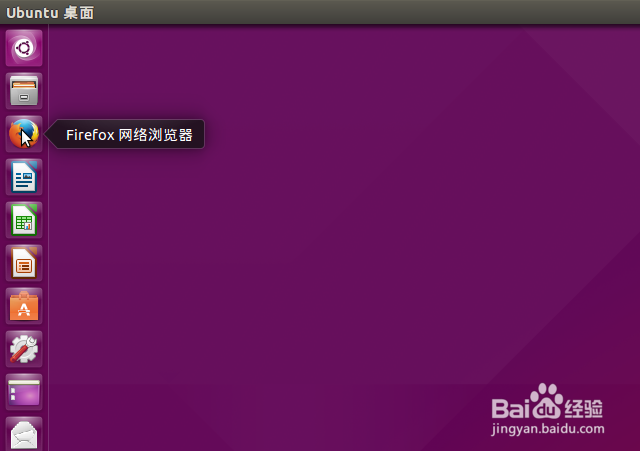
2、再看看如何查找 Launcher 上没有的应用程序。启动器 Launcher 上只是预置了部分常用的应用程序和系统设置程序。如果我们知道某个程序的名称(英文的或中文的,准确的或部分的名称均可),但它并不在启动器 Launcher 上,我们可以点击 Launcher 最顶端的圆形 Ubuntu 图标——启动 DASH,这是一个半透明的特殊窗口界面。我们在它上方的搜索框里输入要查找的应用程序名称(或关键词),立刻就会看到相关的应用程序。这时,我们只要在查找结果中点击某个图标,即可启动该应用。应用启动后,它的图标还会在 Launcher 上暂时驻留;如果我们想让它永久驻留,则可以右键单击该图标——锁定到启动器。同样的,对于不需要驻留在 Launcher 上的应用图标,我们也可以右键解锁。
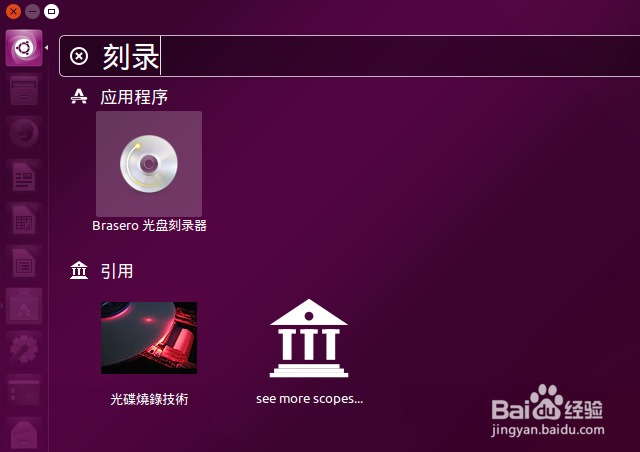
3、写文档、做报表:办公类软件——LibreOffice。在 Windows 中,我们的办公软件一般都是 Microsoft Office 办公套件,或者是国产的 WPS 办公套件。在 Ubuntu 中,我们有另一套强大的办公软件——LibreOffice。它包括 Writer 文本文档、Calc 电子表格、Impress 演示文稿等 6 种组件,分别对应 Microsoft Office 中的 Word、Excel、PowerPoint 等。Ubuntu 平台 LibreOffice 的突出特点:系统预装、开箱即用;开源软件、完全免费;与 Office 等其他类别的办公软件高度兼容。
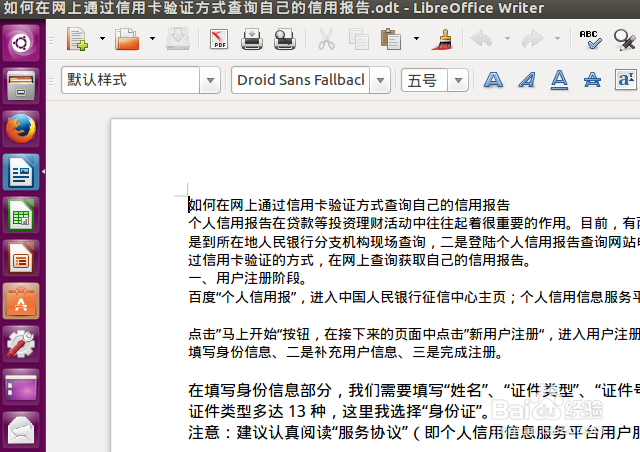
4、上网、看视频、小游戏:浏览器——Firefox。IE 是 Windows 平台里浏览器软件的“老大哥”。到了 Ubuntu 里,这位老大哥缺席,取而代之的是 Firefox ——火狐。无论是浏览网页、看网页视频,还是玩网页小游戏,Firefox 都没有问题。唯独对一些 “IE Only" 的网银站点,火狐无能为力。幸亏现在智能手机大发展,有智能手机在手,我们使用 Ubuntu 操作电脑的束缚又少了一层。另外,还有高速、简洁的 Chromium (谷歌浏览器的社区开源版本)供我们选择。
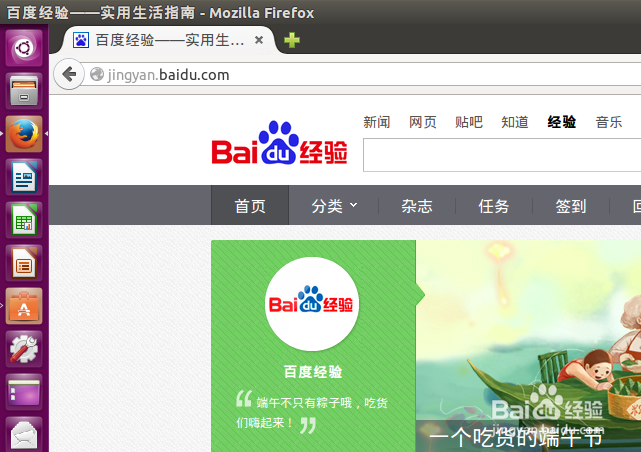
5、做特效、修照片:图像处理程序——GIMP。GIMP—— GNU Image Manipulation Program——GNU 图像处理程序,有 Linux 平台的 “PS” 之称,它拥有图层、通道等一系列很专业的图像处理功能,既可以用它制作出个性化的网页标识、按钮,也可以专业化处理数码照片、创作平面广告作品。
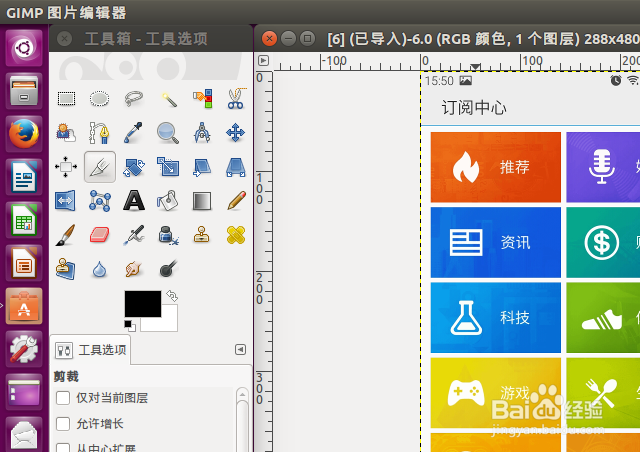
6、其他一些常用的软件对应关系简介:破折号左侧为 Ubuntu 软件,右侧为 Windows 软件。文本编辑:Gedit——记事本;执行系统命令:Terminal——CMD 命令行;收发邮件:Thunderbird——Outlook;浏览本机存储图片:Shotwell——照片查看器;查看 PDF 文档:文档查看器——Adobe Reader;……………………
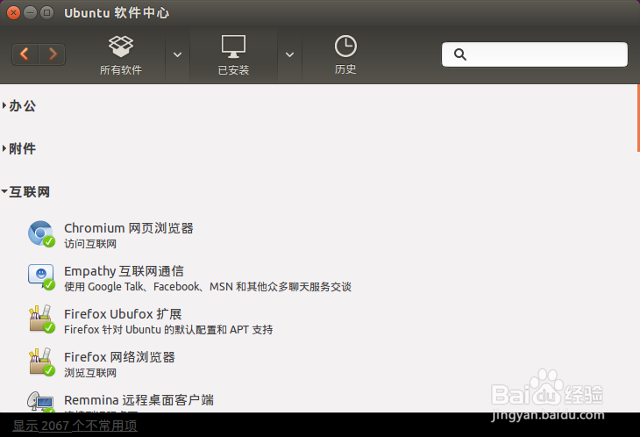
7、到软件中心——软件超市里,缺啥装啥吧。在 Launcher 上单击启动软件中心,可以在非常详细的分类中,搜索、查找、安装巨量的各类应用。你想得到的功能,几乎都有与之对应的软件。